음악을 듣고 싶을 때 수동으로 대기열을 만드는 것보다 재생 목록을 선택하는 것을 선호합니다. 왜냐하면 우리에게는 음악만이 중화시킬 수 있는 특정 기분이 있기 때문에 웹에서 해당 스트림을 듣기 위해 컴퓨터에 M3U 파일을 저장해 두는 경향이 있기 때문입니다.
그러나 M3U 파일은 정확히 오디오 파일이 아니라 텍스트 파일입니다. 그리고 여전히 음악을 듣고 싶다면 변환만 하면 됩니다. M3U에서 MP3로. 우리는 당신에게 다른 방법을 보여 드리겠습니다 변환 방법 Mac/Windows 또는 온라인에서 M3U를 MP3로 전송합니다.
내용 : 1부. Mac에서 M3U를 MP3로 변환하는 방법2부. Windows에서 M3U를 MP3로 변환하는 방법은 무엇입니까?3부. Mac 및 Windows에서 최고의 M3U-MP3 변환기4부. 온라인에서 무료로 M3U를 MP3로 변환"M3U에서 MP3로"에 관한 자주 묻는 질문
1부. Mac에서 M3U를 MP3로 변환하는 방법
Mac에서 M3U 재생 목록을 MP3 파일로 변환하려면 M3U 재생 목록을 지원하고 오디오 파일을 변환하거나 내보낼 수 있는 미디어 플레이어를 사용해야 합니다. 그러한 응용 프로그램 중 하나는 무료이며 다양한 기능을 제공하는 VLC Media Player입니다. 방법은 다음과 같습니다.
- 공식 웹사이트에서 VLC를 다운로드하여 Mac에 설치하세요.
- 설치 후 VLC 미디어 플레이어를 실행합니다.
- 파일 > 파일 열기로 이동하여 변환하려는 M3U 재생 목록 파일을 선택하세요. 그러면 VLC에 재생 목록이 로드됩니다.
- 파일 > 변환/스트리밍으로 이동하거나 단축키 Shift + Command + S를 사용하세요.
- 변환/스트림 창에서 미디어 열기를 클릭하고 필요한 경우 M3U 파일을 다시 선택합니다.
- 프로필을 오디오 - MP3로 선택합니다.
- 변환된 MP3 파일을 저장할 위치를 선택하고 출력 파일의 이름을 지정하려면 대상 필드 옆에 있는 찾아보기를 클릭하세요. 저장을 클릭한 다음 이동을 클릭하여 변환 프로세스를 시작합니다.
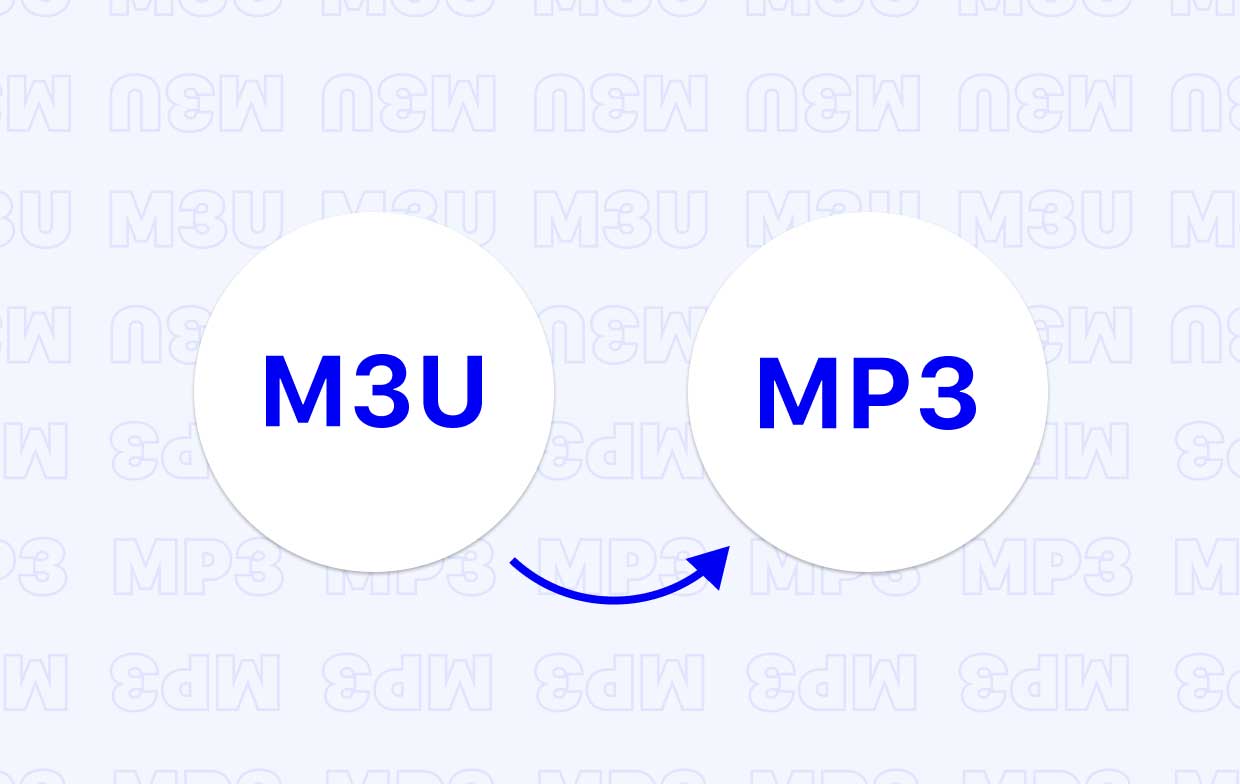
2부. Windows에서 M3U를 MP3로 변환하는 방법은 무엇입니까?
메모장을 사용하여 M3U를 MP3로 변환하는 방법은 다음과 같습니다.
- 간단히 메모장을 사용하여 파일 열기 그러면 오디오 파일에 대한 링크 목록이 표시됩니다.
- 복사하여 브라우저에 붙여넣으면 음악을 다운로드하거나 스트리밍할 수 있습니다.
- 플레이어를 마우스 오른쪽 버튼으로 클릭하고 "다른 이름으로 저장” 그러면 MP3 파일이 생깁니다.
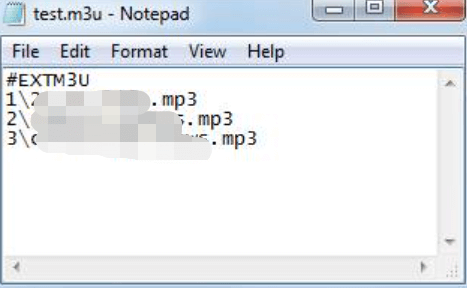
당신은 또한 수 M3U 재생 목록 만들기 iTunes 또는 사용 VLC 및 윈도우 미디어 플레이어 .m3u 재생 목록을 생성합니다.
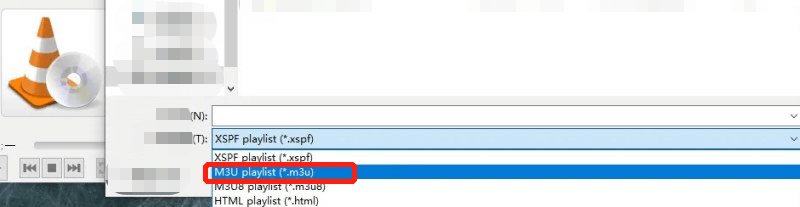
3부. Mac 및 Windows에서 최고의 M3U-MP3 변환기
M3U 파일이 많고 메모장을 사용하여 링크를 열 수 없는 경우 M3U를 MP3로 변환하기만 하면 됩니다. 그리고 더 나은 MP3 변환기 보다 사용하기 iMyMac 비디오 컨버터?
이는 귀하의 모든 업무에 도움이 되는 훌륭한 도구입니다. 비디오/오디오 변환 필요합니다. 그 뿐만 아니라 자막 추가, 비디오 자르기, 워터마크 삽입 등 모든 종류의 편집 옵션을 수행할 수 있습니다. 그것은 많은 것을 제공합니다 비디오 편집 기능 마음에 창의력이 많은 사람에게 편리합니다.

많은 미디어 형식을 지원하기 때문에 다른 변환을 시도할 수도 있습니다. MP4와 같은, M4V, SWF, AAC, AVI, VOB, 3GP, MP3, WAV, M4A, WMA, AC3, OGG, FLAC, FLV 등
4부. 온라인에서 무료로 M3U를 MP3로 변환
온라인에서 M3U를 MP3로 무료로 변환하려면 프로세스를 단순화하는 웹 기반 도구를 사용할 수 있습니다. 다음은 다음과 같은 온라인 서비스를 사용하는 단계별 가이드입니다. 온라인 오디오 변환기 or Convertio:
온라인 오디오 변환기 사용:
- 온라인 오디오 변환기로 이동합니다.
- 파일 열기 버튼을 클릭하여 컴퓨터에서 M3U 파일을 업로드하세요.
- 출력 형식으로 MP3를 선택합니다.
- 변환 버튼을 클릭하면 변환 프로세스가 시작됩니다.
- 변환이 완료된 후 다운로드 버튼을 클릭하여 MP3 파일을 컴퓨터에 저장하세요.
Convertio 사용:
- Convertio의 M3U-MP3 변환기로 이동하세요.
- 파일 선택 버튼을 클릭하거나 M3U 파일을 업로드 영역으로 끌어다 놓습니다.
- 출력 형식이 MP3로 설정되어 있는지 확인하십시오. 변환 버튼을 클릭하면 변환 프로세스가 시작됩니다.
- 변환이 완료되면 다운로드 버튼을 클릭하여 MP3 파일을 컴퓨터에 저장하세요.
"M3U에서 MP3로"에 관한 자주 묻는 질문
M3U 파일을 처음 사용하는 사용자는 최소한 한두 가지 질문이 있습니다. 다음은 모든 사람들이 답이 무엇인지 궁금했던 몇 가지 질문입니다.
# 1.M3U는 mp3와 같은가요?
M3U – MP3 URL의 줄임말 – 파일은 텍스트 파일이지만 MP3 파일에 대한 링크 목록을 제공합니다. 주어진 링크를 사용하여 음악을 다운로드하거나 스트리밍할 수 있습니다. 반면에 MP3는 오디오 파일입니다. MPEG Audio Layer 3의 약자로 음악을 들을 때 가장 일반적으로 사용되는 형식 중 하나입니다.
#삼. M2U 파일을 여는 방법? .m3u 파일을 재생할 수 있는 미디어 플레이어는 무엇입니까?
Mac/Windows/Android/iOS에서 여러 미디어 플레이어를 찾아 M3U 파일을 열 수 있습니다. .m3u 파일 또는 M3U를 MP3로 변환 윈도우 미디어 플레이어, VLC, iTunes, Audacious, Foobar, Songbird 등
#3. M3U 재생 목록을 만드는 방법? 텍스트 파일에서 어떻게 합니까?
이렇게 하려면 다음이 필요합니다.
- 메모장을 연 다음 "
#EXTM3U” 파일의 시작 부분에 있습니다. - URL이 '로 시작하는지 확인하십시오.
HTTP://"또는"FTP.” 그리고 적절한 슬래시를 사용했는지 확인하십시오. 다음은 예입니다.http://www.sample-domain-name.com/song.mp3 - 코드(
#EXTINF:0, Artist – Song) 각 URL 위의 "예술가”를 가수로 변경하고 “노래"라는 제목으로. - 선택 "다른 이름으로 저장”를 클릭하면입양 부모로서의 귀하의 적합성을 결정하기 위해 미국 이민국에” 그런 다음 폴더, 파일 이름을 선택하고 “.m3u” 파일 확장자로.
- 마지막으로 "외에도파일 형식으로 저장”는 드롭다운 메뉴입니다. 그것을 클릭하고 "모든 파일"을 선택한 다음 "저장"을 클릭하십시오.



